在Word 2007裡選擇開新檔案,選擇新增部落格文章的選項。
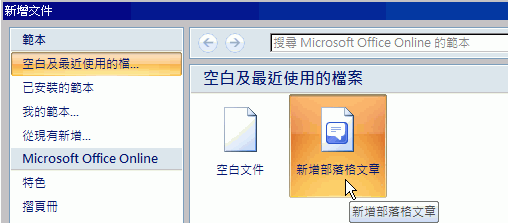
第一次使用尚未註冊時,請先按下「立即註冊鈕」。
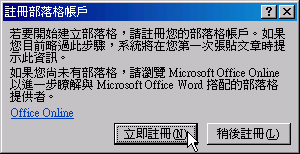
Word 2007裡就直接有內建支援Google Blogger的項目可供選擇。
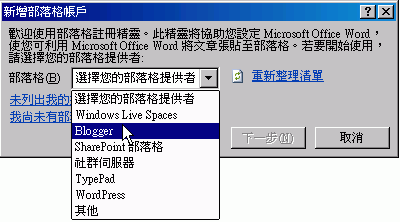
請挑選Blogger後按「下一步」鈕。
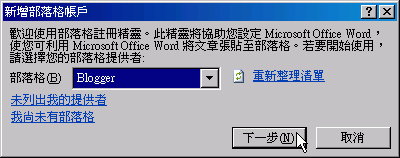
輸入您的Blogger帳號與密碼即可,圖片選項由於Word 2007不支援直接上傳到Blogger裡,所以不用設定(除非您自己有獨立的ftp主機位置)。
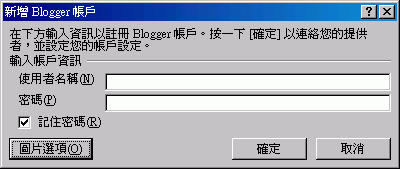
按下「是」鈕即可。

帳號密碼驗證通過後應該就會抓到顯示出您的Blogger標題,如果您在Blogger裡有開立好幾個部落格,請再下拉式選單挑選您要編輯的部落格標題,按下「確定」鈕即可。

正確順利的話應該會出現帳戶註冊成功的訊息視窗,之後再使用Word 2007連結Blogger時,便不需要再重新註冊連結了!

回到Word 2007編輯介面後,若是要新文章可以直接在Word 2007裡輸入文章標題與內文後,直接按「發佈」鈕即可,若您按下「開啟現有」鈕。
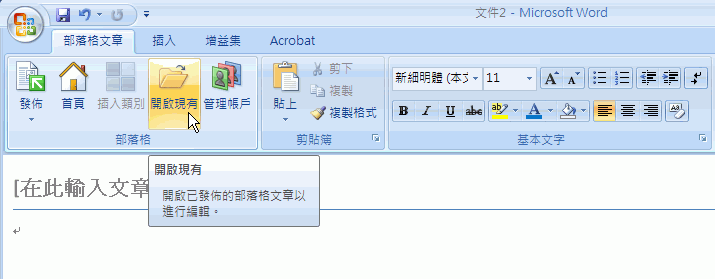
就會出現Blogger上已經有的文章標題列表,您可以挑選舊文章進行再次編輯。
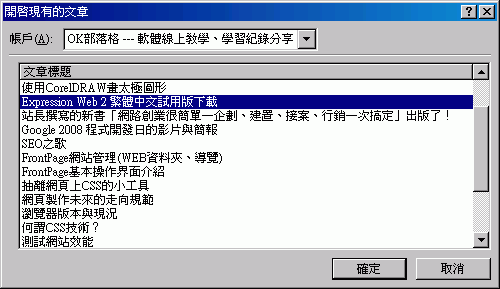
使用Word 2007編輯部落格的好處:若您已經習慣用Word 2007編輯文章,使用Word 2007應該更能讓您得心應手,且Word內的表格編輯功能會比一般網頁編輯器強悍很多,所以如果您的部落格主要是以文字與表格為主的話,用Word 2007編輯是一項不錯又簡易的好選擇。
使用Word 2007編輯部落格的缺點:不支援選擇Blogger文章標籤類別,也不支援將插入文章內的圖片自動上傳的功能(除非您自己有獨立的ftp主機位置與帳號密碼可以上傳圖檔),所以若您的部落格是以圖片為主,使用Word 2007來編輯部落格仍是會很辛苦,因為圖檔上傳與類別標籤仍必需仰賴Blogger本身網站系統的後台去做。
0 意見:
張貼留言
若對於本篇文章有任何批評指教或鼓勵建議,歡迎您留言讓我知道...